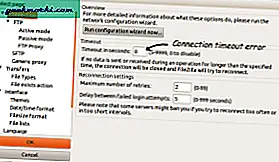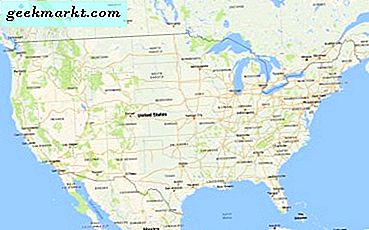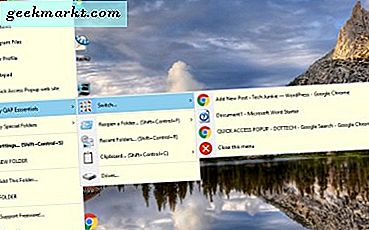फाइलज़िला एक मुफ्त एफ़टीपी क्लाइंट है जो आपको अपने रिमोट सर्वर पर फाइल डाउनलोड और अपलोड करने देता है। वेबसाइट बैकअप जैसी बड़ी फ़ाइलों को अपलोड करते समय आपको Godaddy सर्वर के फ़ाइल प्रबंधक के साथ समस्या का सामना करना पड़ सकता है। मुझे उसी समस्या का सामना करना पड़ा। गोडैडी के ग्राहक सहायता के बारे में बताते हुए वे मुझे 100 एमबी से बड़ी फाइलों के लिए फाइलज़िला जैसे एफ़टीपी क्लाइंट का उपयोग करने की सलाह देते हैं। जो वास्तव में मेरे लिए काम करता है। इस लेख में हम जानेंगे कि कैसेFilezilla के साथ GoDaddy पर एकाधिक फ़ाइलें अपलोड करें।
उबंटू 12.04 में फाइलज़िला स्थापित करना
उबंटू के लिए टर्मिनल में निम्न कमांड टाइप करें command
| sudo add-apt-repository ppa:n-muench/programs-ppa |
| सुडो एपीटी-अपडेट प्राप्त करें |
| sudo apt-filezilla स्थापित करें |
विंडोज़ में फाइलज़िला स्थापित करना
विंडोज़ के लिए यहां से फाइलज़िला डाउनलोड और इंस्टॉल करें।
Filezilla का उपयोग करके फ़ाइल कैसे स्थानांतरित करें
आपको होस्ट नाम या होस्ट आईपी पते और उपयोगकर्ता नाम और पासवर्ड की आवश्यकता होगी। आप इन्हें Godaddy होस्टिंग खाते के अंतर्गत पा सकते हैं।
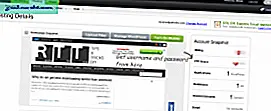
एप्लिकेशन लॉन्च करें प्रविष्टियां भरें और त्वरित कनेक्ट पर क्लिक करें।
एक बार जब आप कनेक्शन को पुष्टिकरण स्थापित करते हुए देखते हैं तो बस अपनी फ़ाइलों को दूरस्थ साइटों के नीचे खींचें और छोड़ें और अपलोड करना शुरू हो जाएगा।
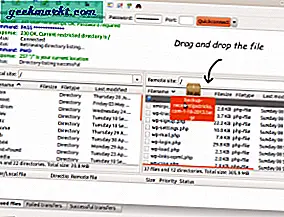
यदि आप का सामना Filezilla कनेक्शन का समय समाप्त सर्वर से कनेक्ट नहीं हो सका त्रुटि बस टाइमआउट सेटिंग को 0 सेकंड में बदलें।